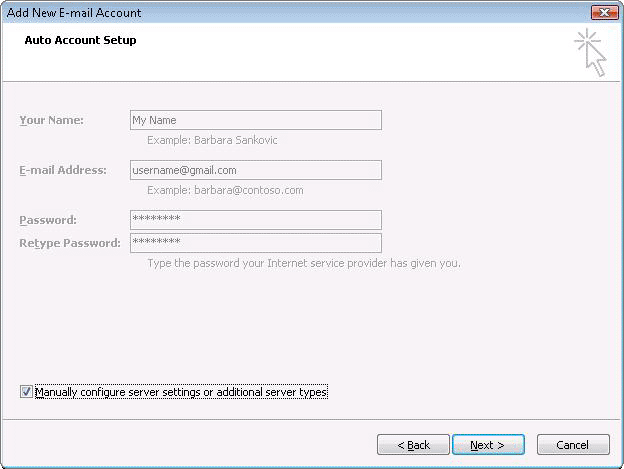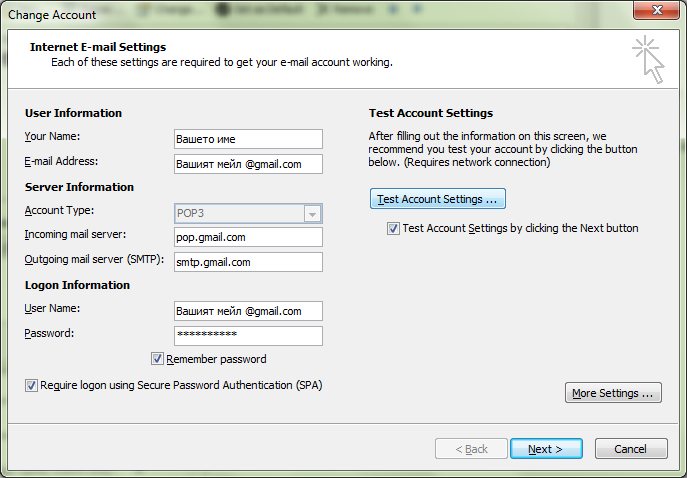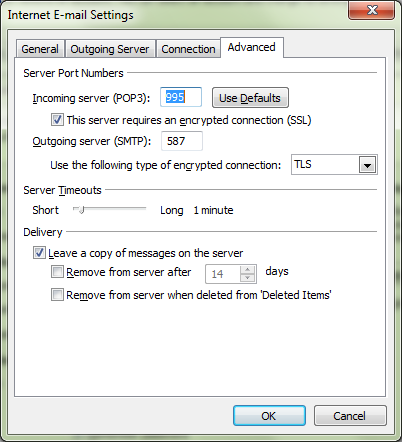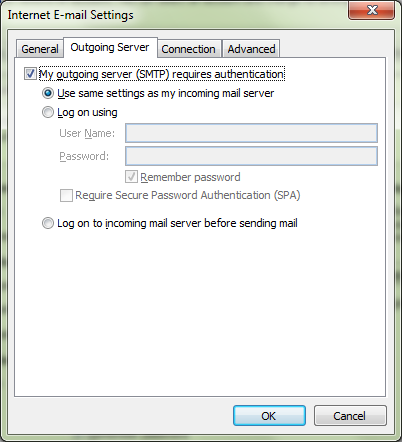|
Как да настроите Вашата gmail поща за работа с Microsoft Office Outlook 2007 (2010) |
GMAIL Mail POP3 настройки за Outlook 2007
SMTP и POP3 портове за Outlook
Следвайте стъпките за да настроите Вашият Microsoft Outlook 2007 (аналогично и за Office 2010 или Office 2003) клиента да работи с Gmail поща:
- Отворете Outlook.
- За нова настройка, изберете "Do not upgrade".
- Щракнете върху Да.
- Изберете "Ръчно конфигуриране на настройките на сървъра или допълнителни типове сървъри" отметката.
- Изберете Internet E-mail.
- Ако вече имате други Е-мейл акаунти на Вашия Outlook клиент, добавете нов акаунт.
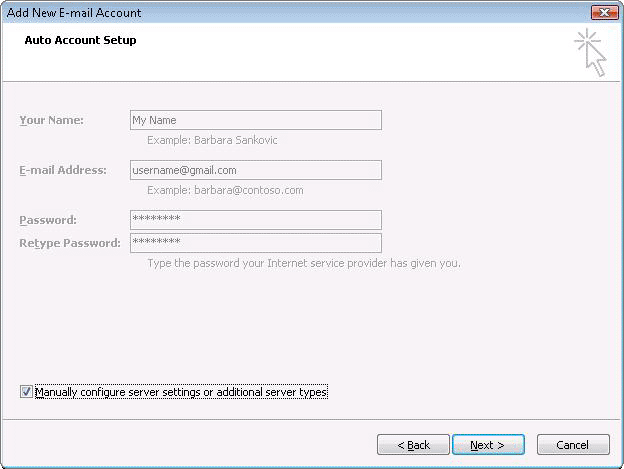
- В полето Your Name въведете име на пощата.
- В полето "E-mail Address", въведете своя пълен адрес в Gmail, в това число "@ gmail.com".
- В Account Type падащото меню , изберете POP3. В полето входящ сървър ('Incoming mail server'), въведете: pop.gmail.com и в полето Изходящ сървър (SMTP) въведете: smtp.gmail.com.
- В полето "Username", въведете воя пълен адрес в Gmail, в това число "@ gmail.com".
- В полето "Password" въведете Вашата парола.
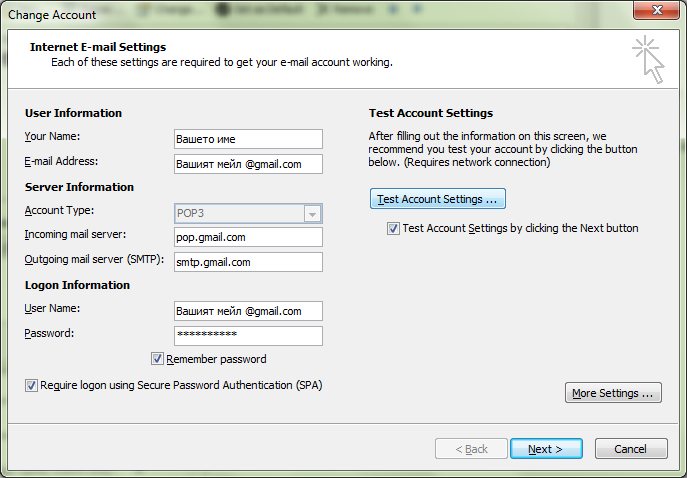
- След създаването на тези настройки, щракнете върху More Settings, а след това в раздела Advanced.
- Сървър за входяща трябва да бъде 993, и трябва да използва SSL криптиране.
- Изходящ сървър може да използва 587, TLS криптиране.
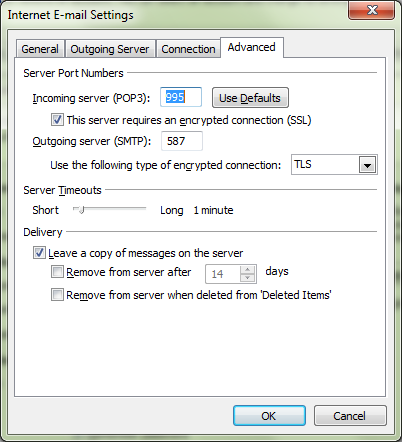
Щракнете върху раздела Изходящ сървър. Уверете се, че "Моят изходящия сървър (SMTP) изисква удостоверяване" е избран. Върху бутона за "Използване на същите настройки като входящия ми мейл сървър, трябва също да бъдат избрани.
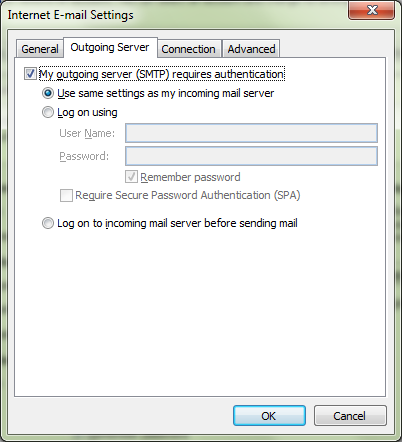
Кликнете OK > Next > Finish
|